Viele Windows-Benutzer wollen das Startmenü wieder haben. In Windows 8 hat Microsoft dies entfernt. Zwar ist in der Version Windows 8.1 eine Start-Schaltfläche in die Taskleiste zurückgekehrt, diese hat jedoch kaum sinnvolle Verwendung, sie schaltet lediglich zur Startseite um. In diesem Blog wird beschrieben, wie sich das fehlende Startmenü auf Wunsch nachrüsten lässt.
Hierfür gibt es eine kostenlose Software „Classic Shell“, welche unter: http://www.classicshell.net heruntergeladen und installiert werden kann. Ein Assistent unterstützt Sie bei der Installation.

Nach dem Download wird bei der Installation ausgewählt, welche Komponenten installiert werden sollen.
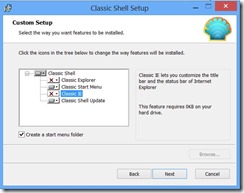
Ich habe darauf verzichtet den Classic Explorer und den Classic IE zu installieren.
Hinweis: Achten Sie darauf, dass Sie mindestens die Version 3.6.8 der Classic Shell installieren, da bei Windows 8.1 frühere Versionen zu Kompatibilitätsproblemen führen.
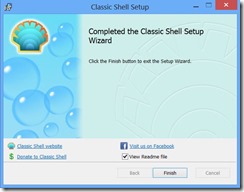
Nach der Installation erscheint unten links in der Startleiste die liebgewonnene Start-Schaltfläche und im nächsten abgebildeten Dialogfenster können weitere Konfigurationseinstellungen vorgenommen werden, indem per Rechtsklick auf die Start-Schaltfläche der Befehl Einstellungen angeklickt wird.
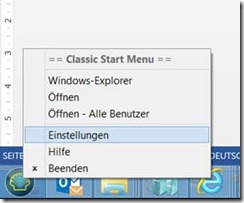
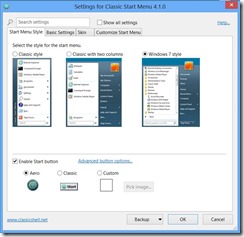
Mit Hilfe der Registerkarten Start Menu Style und Basic Settings sowie Skin und Customize Start Menu werden dem Benutzer vielseitige Einstellungen angeboten. Per Klick auf den blauen Text „Advanced button options“ stehen Ihnen noch mehr Optionen in mehreren Registerkarten zur Auswahl.
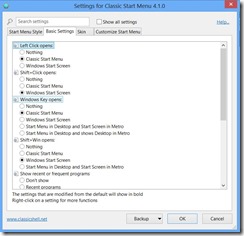
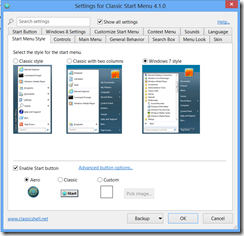
Hier sehen Sie den Vergleich der Auswahl von Registerkarten vor und nach dem Klick auf Advanced button options.
Nach fertiger Konfiguration befindet sich die Start-Schaltfläche im gewünschten Look vor Ihnen. Alle bekannten Funktionen sind nun verfügbar.
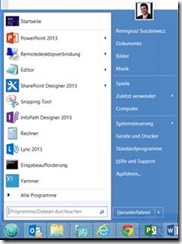
Zwei Tipps abschließend:
Mit der „Windows Taste“ blenden Sie das Startmenü ein und wieder aus. Mit der Tastenkombination „Umschalt + Windows“ wechseln Sie zwischen Startmenü und Windows-Desktop-Kacheloberfläche.